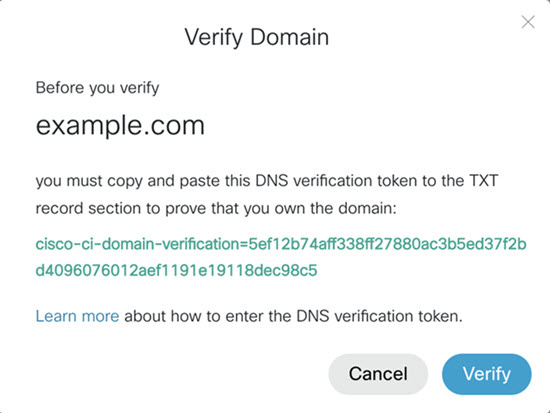Процесс проверки домена для видеоустройств SIP
 Отправить обратную связь?
Отправить обратную связь?Для видеоустройств, зарегистрированных в облаке, предусмотрена определенная цепочка доверия, поэтому мы можем определить, принадлежит ли то или иное устройство вашей организации. Чтобы обеспечить тот же уровень безопасности, что и при использовании стандартизированных видеоустройств SIP, выполните указанные ниже действия. После этого без ввода ПИН и ключей к совещаниям смогут присоединяться только видеоустройства SIP, принадлежащие вашей организации.
Чтобы завершить процесс проверки домена:
| 1 |
Войдите в Control Hub, затем перейдите в . |
| 2 |
Введите имя домена и щелкните Добавить. 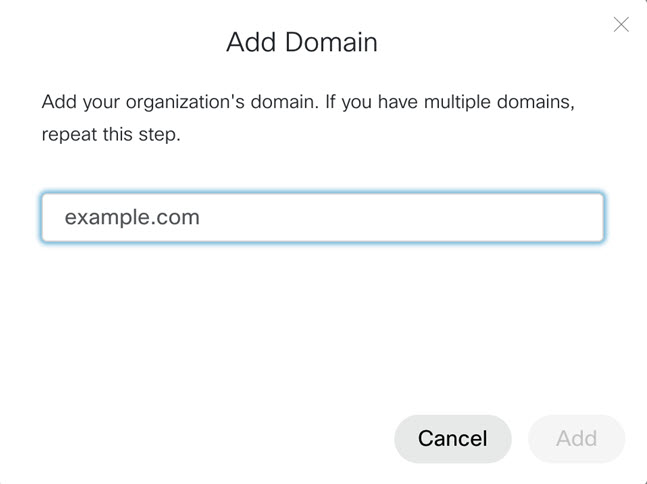 Для получения дополнительной информации см. Управление доменами. |
| 3 |
Нажмите 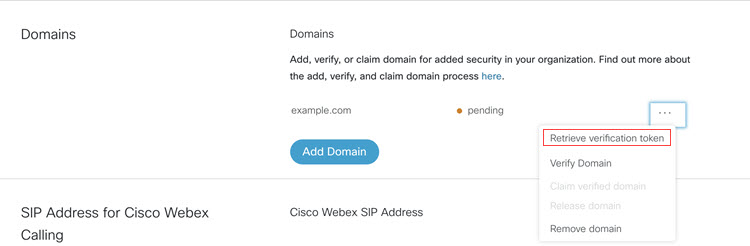 |
| 4 |
Скопируйте маркер подтверждения и вставьте его в запись TXT DNS.
|
| 5 |
Выберите один из вариантов.
example.com — это домен SIP-видео. Оно может совпадать с названием компании или указываться как SAN (альтернативное имя субъекта) в качестве доверенного центра сертификации. |
| 6 |
Щелкните Подтвердить для каждого домена. Убедитесь, что проверка домена завершена, так как это обязательный шаг. Для видеоустройств SIP отправлять заявку на домен необязательно. |

 рядом с вашим доменом и выберите Получить токен проверки.
рядом с вашим доменом и выберите Получить токен проверки.